Windows 10 incluye algunos efectos visuales que intentan que la experiencia de uso para el usuario sea más agradable. Características que son de agradecer, aunque en ocasiones pueden llegar a ser un verdadero incordio o problema, ya que si esto implica que podamos movernos por el sistema de una forma más lenta, puede hacer que en ocasiones provoque la frustración de algunos usuarios.
Un claro ejemplo es la forma de deslizarse las diferentes opciones del menú de Inicio para mostrarse al usuario, una acción que el propio sistema establece que se realice con un retardo predefinido y que puede cambiarse para que nuestro sistema muestre las opciones de menú de forma más rápida, aunque no exista el ajuste específico para ello.

Tampoco se necesita instalar aplicaciones de terceros, ya que es posible modificar este tiempo preestablecido accediendo al registro de Windows y cambiando el valor que tiene por establecido por defecto. Para ello, lo primero que tenemos que hacer es abrir una ventana del registro de Windows escribiendo el comando regedit en el campo de búsqueda de la barra de tareas o bien desde la ventana de Ejecutar que se muestra al pulsar la combinación de teclas Windows + R.
Una vez que se nos muestra la ventana del registro del sistema y aceptamos el mensaje que se nos muestra para permitir que regedit pueda realizar cambios en nuestro sistema, tenemos que navegar por la ruta Equipo HEY_CURRENT_USER Control Panel Desktop.
Una vez ahí, al hacer clic sobre la carpeta Desktop, podremos ver como en el panel de la derecha se muestran un montón de valores entre los que tenemos que buscar MenuShowDelay. Como se puede ver, la entrada tiene por defecto el valor 400, que son los milisengundos de retardo establecidos por Windows por defecto para mostrar los menús del sistema.
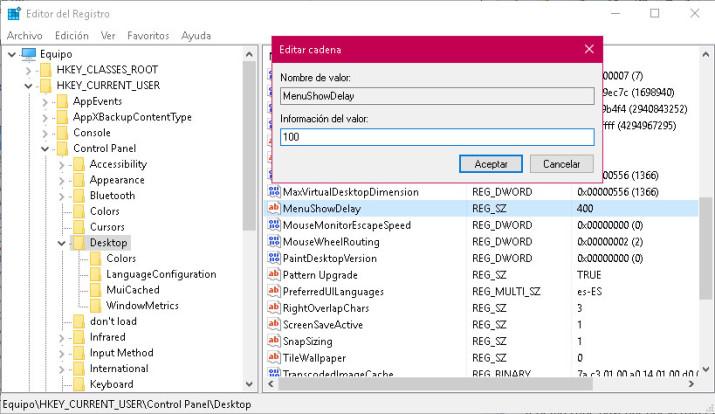
Por lo tanto, para modificar el valor, debemos hacer doble clic sobre la propia entrada y a continuación se nos mostrará una ventana con el nombre del valor y la información, donde debemos indicar los milisegundos de retardo que queremos que use el sistema y pulsar sobre el botón Aceptar para que los cambios se guarden correctamente.
Si queremos que no haya nada de retardo, debemos indicar el valor 0 en ese campo. Hay que tener en cuenta que hasta que no reiniciemos el sistema, estos cambios no se harán efectivos completamente.

